Wi-Fi драйвер за разпространение от лаптоп (Windows 7, 8 и Windows 10)

- 4928
- 1012
- Al Breitenberg
Wi-Fi драйвер за разпространение от лаптоп (Windows 7, 8 и Windows 10)
Забелязах, че те много често търсят водач за Wi-Fi дистрибуция. Всеки иска да изтегли този драйвер за Windows 7, Windows 8 и за Windows 10. Ако също искате да изтеглите този драйвер, тогава сте отишли на адреса. Не, няма да ви дам връзка към зареждането, това не е необходимо, но просто ви казвам и ви покажа какво е какво. Какъв шофьор е това, което ви позволява да разпространявате Wi-Fi, къде да го вземете и защо е необходимо.
Сигурен съм, че искате да настроите разпространението на интернет от вашия компютър (лаптоп) чрез Wi-Fi мрежа. Най -вероятно те вече се опитаха да го направят, но вие не успяхте. Някъде прочетохте, че имате нужда от специален шофьор и сега го потърсете. Досетих се? Мисля, че да.
Ако все още не сте се опитали да конфигурирате нищо, опитайте го, може би всички необходими драйвери вече са инсталирани. Ето инструкциите:
- Ние разпространяваме интернет чрез Wi-Fi от компютър до Windows 7
- Инструкции за настройка на точки за достъп в Windows 10
Ако нямате правилния драйвер, тогава в командния ред най -вероятно ще видите грешка: „Не беше възможно да се стартира поставената мрежа. Групата или ресурсът не са в правилното условие за извършване на необходимата операция ".

Ако сте се настроили чрез програма, тогава може да има различна грешка. Например: „Не е възможно да се стартира виртуален рутер плюс“ във Virtual Router Plus. Писах за тази грешка тук.
Ако сте изправени пред такъв проблем, тогава има няколко варианта:
- Не сте инсталирали драйвер за адаптер Wi-Fi.
- Адапторът "Microsoft Hosted Network Adapter" и T е изключен (не участва). P.
- Напълно изключен Wi-Fi на лаптоп.
- Драйверът е инсталиран, но работи неправилно. Трябва да го актуализирате/да го инсталирате отново.
- Има и други причини. Например, адаптерът не поддържа стартирането на виртуална мрежа (но това е рядкост).
Да започнем в ред, какво би било ясно и ние не сме объркани.
Защо се нуждаете от драйвер за дистрибуция Wi-Fi и къде да го изтеглите?
обяснявам. Имаме специален Wi-Fi адаптер в нашия лаптоп. Същият адаптер може да бъде свързан към стационарен компютър. Основната му задача е да се свърже с Wi-Fi мрежи, които най-често правим. Но тези адаптери също имат обратна функция, която ви позволява да разпределяте Wi-Fi и да не го приемате. Всичко това се случва чрез същия адаптер.
Ето защо, Няма специален драйвер за Wi-Fi дистрибуция. Всичко, от което се нуждаете, е да инсталирате драйвер за нашия адаптер. Че Wi-Fi ще работи на лаптоп. Виртуален адаптер, който ви позволява да стартирате дистрибуцията на интернет, ще бъде инсталиран автоматично. Следователно, такъв проблем най -често възниква поради факта, че драйверът на безжичния адаптер не е инсталиран. Или инсталиран, но неподходящ. Това също се случва.
Как да проверите наличието на драйвер за безжичен адаптер?
Най -лесният начин е да отидете до мениджъра на устройството и да видите всичко. Това трябва да стане първо. Ако драйверът не е инсталиран, ще го видим. Случва се, че виртуалният адаптер просто не е включен, ако е така, тогава ще го включим.
Няма значение дали имате Windows 7 или Windows 10, трябва да проверим всичко в мениджъра на устройството. Отворете го по някакъв начин удобен за вас. Можете да натиснете комбинацията от клавиши WIN + R, Копирайте екипа Devmgmt.MSC И натиснете Добре.

Веднага намирам и отварям раздела Мрежови адаптери. Трябва да имате поне два адаптера в този раздел. Това е обикновена мрежова карта и безжичен адаптер. В неговото име най-вероятно ще видите думите "Wi-Fi" или "Wireless".
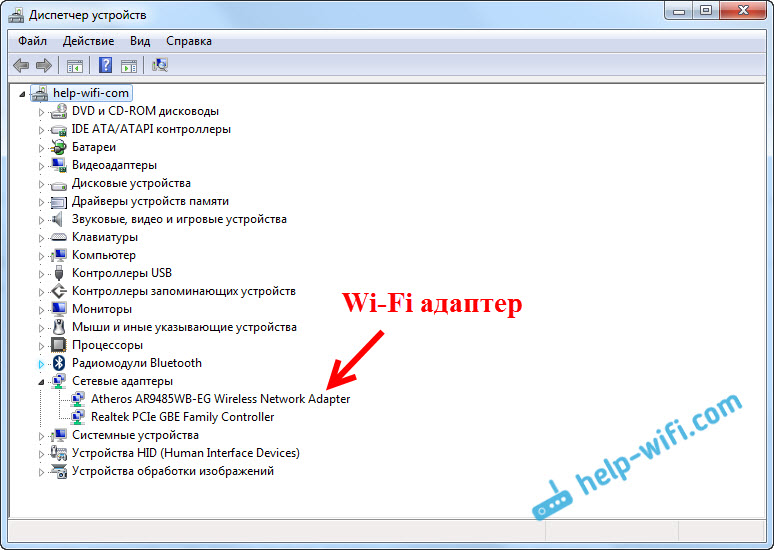
Ако нямате безжичен адаптер там и само една мрежова карта, тогава просто трябва да изтеглите и инсталирате драйвера на Wi-Fi. Можете да изтеглите от сайта на производителя на вашия лаптоп. Строго за вашия модел и инсталирани прозорци. Ето една примерна инструкция: Как да инсталирате драйвери на Wi-Fi адаптер в Windows 7.
Проверяваме виртуалния Wi-Fi адаптер
Ако имате безжичен адаптер (името може да се различава от това, което е на моя екран), но не можете да стартирате точката за достъп, тогава все пак трябва да проверите наличността и работата на жизненоважен адаптер.
По правило се нарича: "Microsoft Hosted Network Virtual Adapter", "Виртуален адаптер на поставената мрежа (Microsoft)" (в Windows 10), а в моя Windows 7 е подписан като "Microsoft Virtual WiFi Miniport Adapter")).
Трябва да го имате и. Той е отговорен за разпределението на Wi-Fi. Може да бъде изключен и може да има икона със стрелка в близост до нея. За да го включите, натиснете го с десния бутон на мишката и изберете "Наслади се".
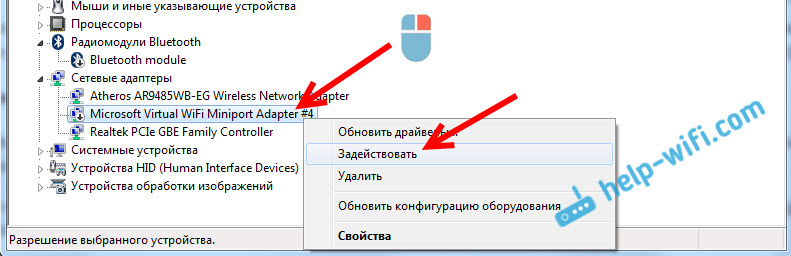
В Windows 10 изглежда така:
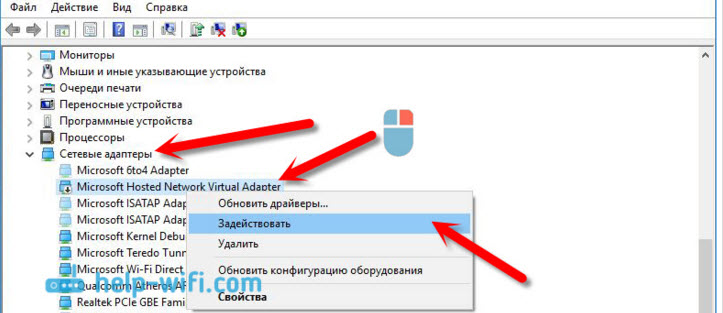
Ако този адаптер не се показва, включете показването на скрити устройства. Като този:

Резултата от целия този одит. Ако не намерите драйвера на безжичен адаптер и виртуален адаптер, тогава трябва да инсталирате/актуализирате/асистирате драйвера на безжичен адаптер, инсталиран във вашия компютър.
Ако преди това не успее да започне разпределението на Wi-Fi
Нека разгледаме още няколко варианта, ако всичко е наред с драйверите:
- Wi-Fi трябва да бъде включен. Режимът на полета трябва да бъде изключен. Би било хубаво да проверите дали компютърът ви е свързан с Wi-Fi мрежи и дали ги вижда. Ако имате Windows 10, вижте това станете. Ако Windows 7, след това проверете дали Wi-Fi е включен съгласно тези инструкции: Как да включите Wi-Fi на лаптоп с Windows 7.
- В началото на статията дадох връзки към подробни инструкции за стартиране на виртуална Wi-Fi мрежа на лаптоп. Опитайте се да конфигурирате всичко според инструкциите. И ако не се получи, пишете в коментарите на какъв етап имате проблем и кой от тях.
- Ако вашата мрежа стартира, но интернет просто не работи, това е съвсем различен проблем: те разпространиха Wi-Fi от лаптопа и интернет не работи „без достъп до интернет“.
Опитах се да направя тази статия възможно най -проста и разбираема. Ако все още имате въпроси, тогава ги попитайте в коментарите.
- « Защо чрез HDMI кабел няма изображение на телевизор от компютър или лаптоп
- Zyxel не отива на настройките на моя.Запален.Нета и 192.168.1.1 »

